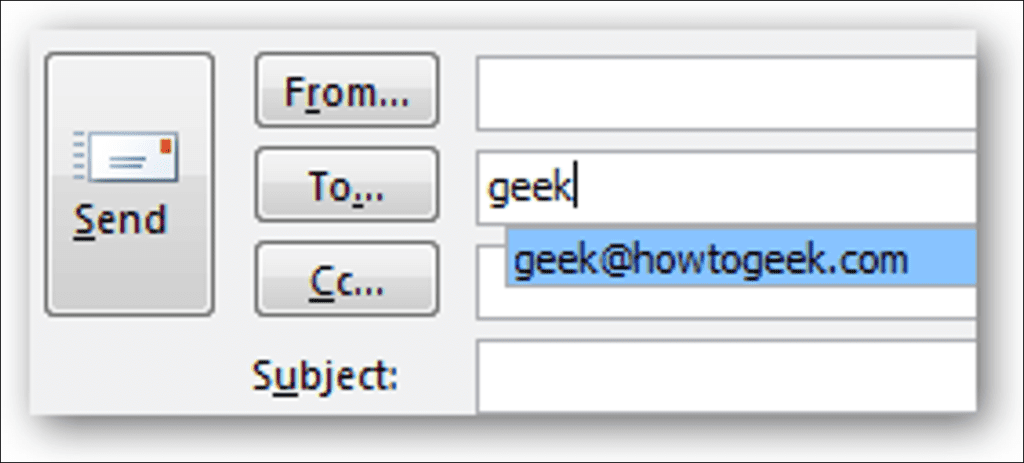¿A veces le resulta frustrante no poder editar las entradas de Autocompletar en Microsoft Outlook? Aún más molesto es el hecho de que los elementos de su libreta de direcciones no se agregan inmediatamente a la lista de Autocompletar.
Hay una pequeña utilidad llamada NK2View por el excelente Nirsoft que puede ayudar a resolver este problema. Puede eliminar elementos de la lista, importarlos de su libreta de direcciones e incluso exportar direcciones completadas automáticamente para importarlas posteriormente a Outlook como contactos completos.
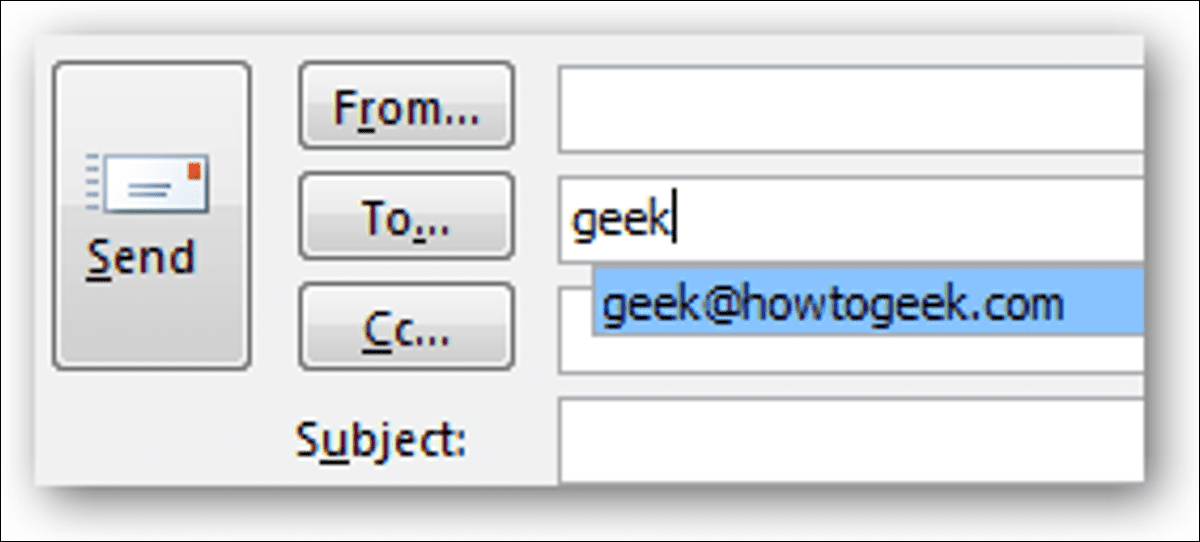
Mostrar / eliminar elementos de Autocompletar
La utilidad debería detectar automáticamente la ubicación de su carpeta * .nk2, pero si no lo hace, la encontrará en la siguiente ubicación:
% APPDATA% Microsoft Outlook
Puede seleccionar elementos de la lista y utilizar la tecla Eliminar para eliminarlos. Se le advertirá que probablemente debería cerrar Outlook primero.
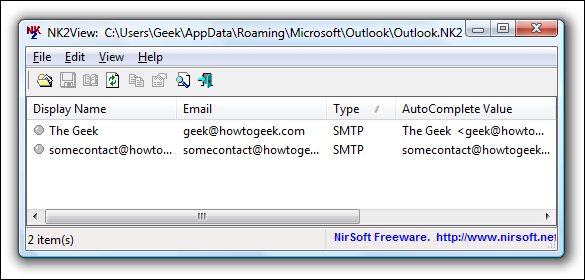
Desafortunadamente, no puede editar directamente los elementos de la lista, solo puede verlos con un doble clic.
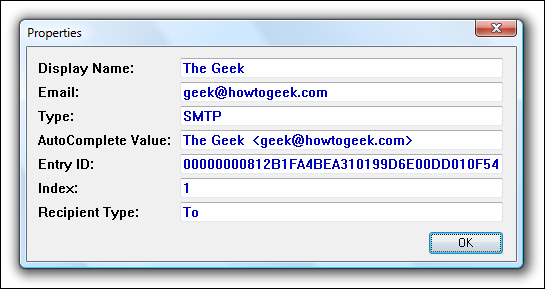
Importar contactos de Outlook a su lista de autocompletar
Puede importar contactos de la libreta de direcciones o incluso de la lista global de direcciones si está en una red Exchange. Simplemente vaya al elemento Archivo Agregar elementos de la libreta de direcciones en el menú.
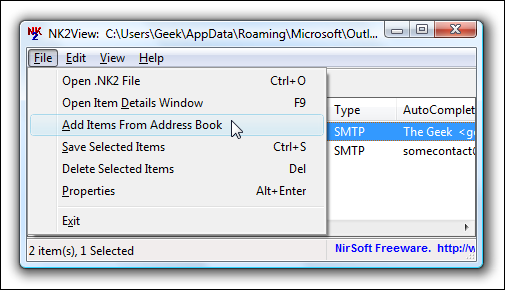
Seleccione la libreta de direcciones deseada, luego agregue los elementos seleccionados usando el botón Para.
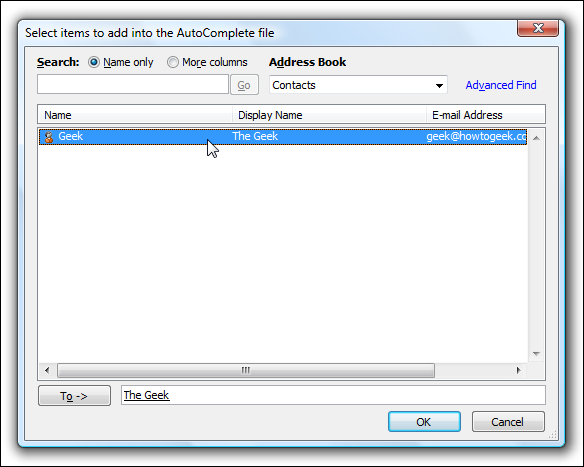
Después de presionar el botón OK, los elementos se agregarán a la lista.
Exporta tu lista de autocompletar
Puede exportar los elementos de la lista a un formato que se puede importar a Outlook, donde puede realizar los cambios que desee. Elija «Guardar elementos seleccionados» en el menú (asegúrese de seleccionar los contactos primero)
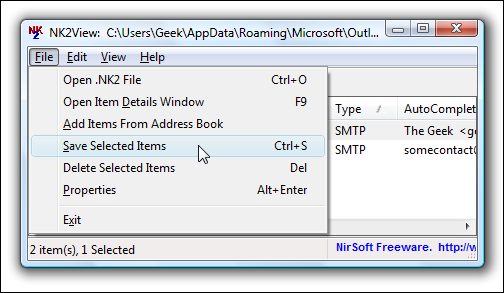
Luego elija «Archivo delimitado por tabuladores – para importación de Outlook» de la lista y asigne un nombre útil al archivo.
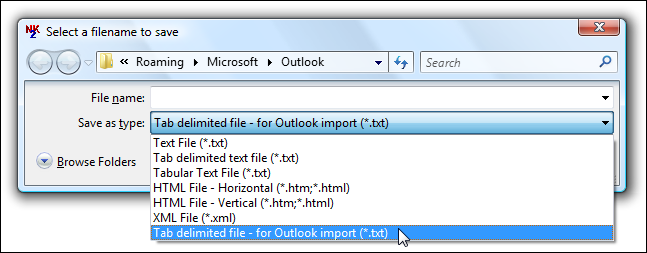
Importar entradas de Autocompletar en Outlook como contactos
Abra Outlook y vaya a Archivo Importar y exportar desde el menú.
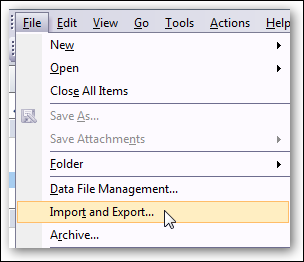
Elija «Importar desde otro programa o archivo» y haga clic en Siguiente.
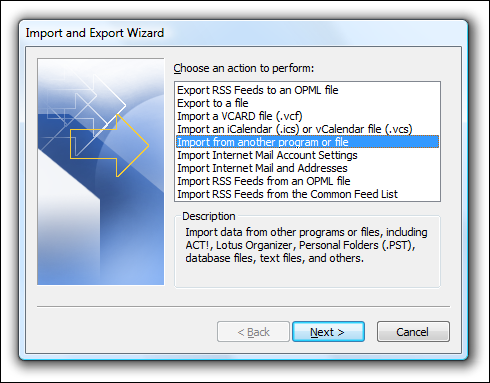
Elija importar «Valores separados por tabulaciones (Windows)» de la lista de tipos de archivo.
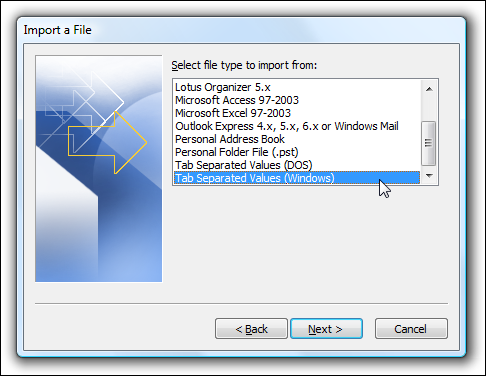
Elija el archivo desde el que importar y luego elija «No importar elementos duplicados». No desea que los elementos de Autocompletar sobrescriban las entradas existentes en su lista, la idea es completar solo los elementos que faltan en su carpeta de contactos.
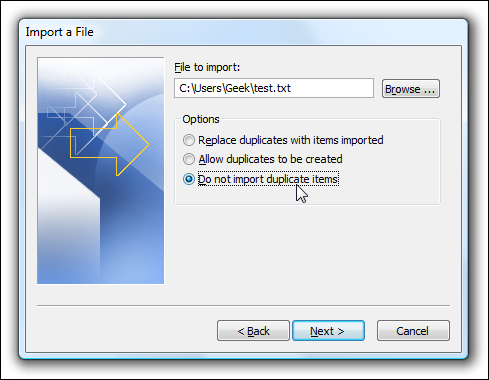
Se le pedirá la carpeta a la que desea importar y luego, en la siguiente pantalla, marque la casilla junto a «Importar nombre de archivo a la carpeta: Contactos», y el cuadro de diálogo de asignación aparecerá inmediatamente.
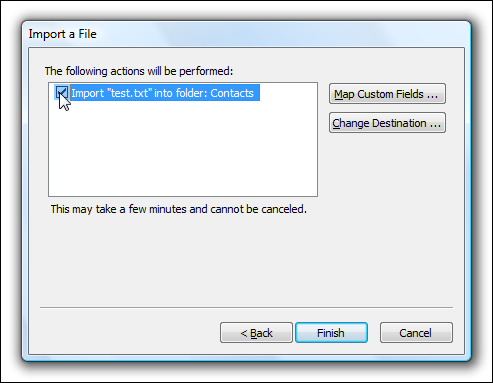
Aquí es donde se vuelve un poco complicado … tienes que mapear entre los paneles izquierdo y derecho arrastrando y soltando los valores donde los quieras. Esto es lo que sugeriría para las asignaciones:
- Dirección de correo electrónico -> Correo electrónico
- Nombre para mostrar del correo electrónico -> Nombre
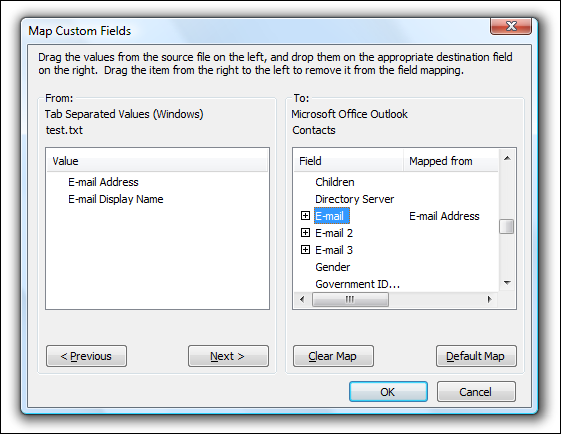
Presione Aceptar y luego Finalizar en la otra pantalla y sus contactos se importarán inmediatamente.
Edición de entradas de Autocompletar
Dado que no puede usar la utilidad para editar elementos, le sugiero que exporte los elementos e importe a su carpeta de contactos de Outlook, luego use la utilidad para importar desde su computadora portátil. ‘Direcciones después de realizar los cambios en Outlook.